昨天安装商店里面的应用的时候出现了0X80073CF9代码,于是就去百度然后看见的方法都是让在C盘windows文件夹里面新建一个AUInstallAgent文件夹。但是用这个方法我没有解决。最后自己找到方法解决了!
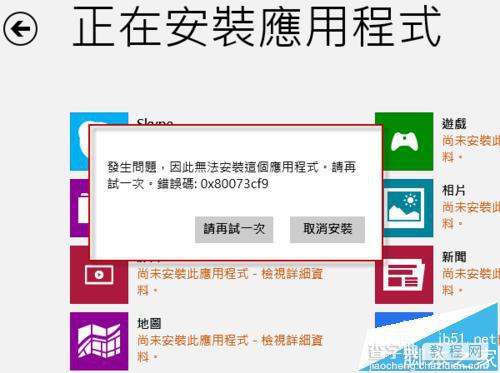
方法一:
文件夹C:WindowsAUInstallAgent 被删除才造成这个问题!
1、按【Win 视窗键】+【E】,打开我的电脑,切换至 C:Windows,检查是否有 AUInstallAgent 文件夹,如果没有的话,请按鼠标右键,选择>新建>文件夹,文件夹名称修改为 AUInstallAgent。
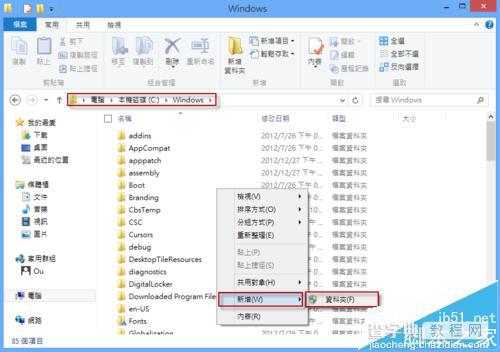
2、建好这个文件夹可以去应用商店看一下,可不可以安装!如果不可以请往下看!
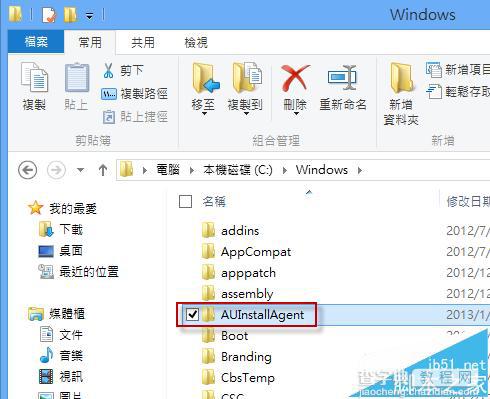
3、如果还是错误代码的话,请在AUInstallAgent 文件夹上面右键选择属性!
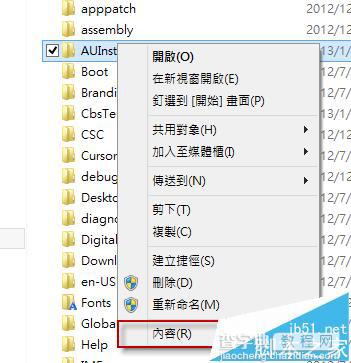
4、然后选择安全>编辑!
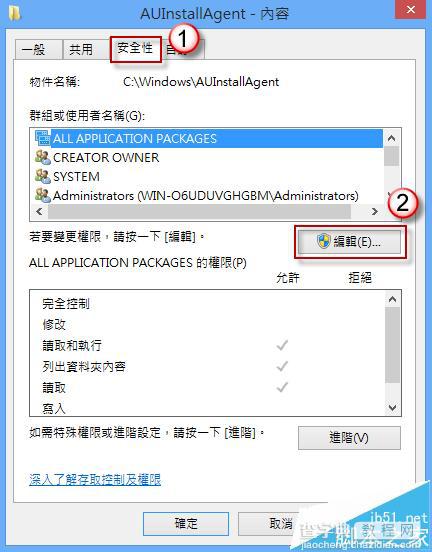
5、然后选择你的电脑管理账户,点击完全控制,然后在到商店里面去看一下!
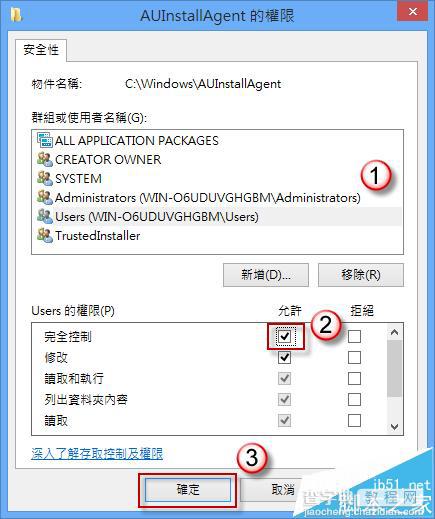
6、如果到了这里,你解决了这个问题,那么恭喜你。。如果你没解决就看看我的办法吧!
方法二:
1、我把我的小伙伴的电脑拿过来,一一比对我少了什么文件夹,最后我发现我的电脑C盘windows文件夹里面少了一个AppReadiness 文件夹,然后我就新建了一个。然后去商店安装就好了,大家可以试一下。我现在已经成功安装。
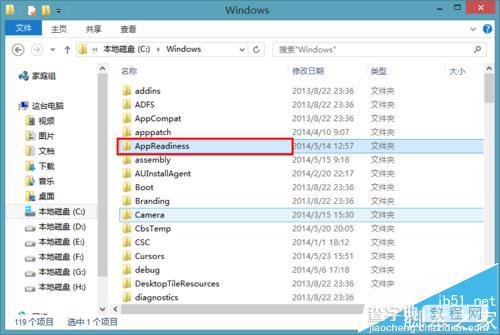
【win8.1系统商店出现0X80073CF9错误的两种解决办法】相关文章:
★ Win10 Mobile预览版14951系统无法更新的四种解决办法
★ Win10系统Photoshop中字体出现乱码怎么办?解决方法推荐
★ win8系统photoshop cs6程序出现错误的解决方法
★ win10系统使用APMserv时提示80端口被占用的解决方法
